Das beste AirDrop für Android mit nahtloser Dateifreigabe
Der Austausch von Dateien zwischen Geräten ist für Mobiltelefone viel einfacher. Android-Benutzer fühlen sich möglicherweise ausgeschlossen, da Apple-Benutzer über AirDrop verfügen, mit dem sich Dateien bequem zwischen iOS-Geräten austauschen lassen. Glücklicherweise hat Google ein AirDrop für Android mit der gleichen Funktionalität wie AirDrop für iOS-Geräte eingeführt. Wenn Sie Videos, Bilder oder andere Dateien übertragen möchten, können Sie diese jetzt drahtlos teilen. Möchten Sie mehr darüber erfahren? Glücklicherweise führt Sie die gesamte Seite ausführlich durch AirDrop für Android und bietet eine Anleitung zur Verwendung.
Guide-Liste
Gibt es eine offizielle AirDrop-App für Android? So nutzen Sie Nearby Share, um AirDrop-Funktionen auf Android zu erhalten So übertragen Sie Dateien per AirDrop von Android auf den Computer [sicher und schnell] FAQs zur Verwendung von AirDrop mit AndroidGibt es eine offizielle AirDrop-App für Android?
Verfügt Android über AirDrop? Die Antwort ist ja. Seit langem verfügen Apple-Benutzer über die integrierte Dateifreigabefunktion AirDrop, mit der Sie Dateien bequem zwischen iOS-Geräten übertragen können. Mittlerweile verfügen Android-Geräte seit vielen Jahren nur über Bluetooth, um Daten von einem Gerät auf ein anderes Android-Gerät zu übertragen, was langsam und umständlich zu verwenden ist.
Aus diesem Grund hat Google die Nearby Share hauptsächlich für Android-Geräte entwickelt. Sie können damit Fotos, Videos und andere Dateien drahtlos teilen. Damit kommt Google der Apple-Version von AirDrop am nächsten. Diese Android-Version von AirDrop hat ihre Verbreitung auf Windows-PCs und Chromebooks ausgeweitet, funktioniert jedoch nicht mit irgendetwas außerhalb ihres Ökosystems, ebenso wie die integrierte AirDrop-Version mit keinem Android-Produkt funktioniert.
So nutzen Sie Nearby Share, um AirDrop-Funktionen auf Android zu erhalten
Jetzt kennen Sie AirDrop für Android, Nearby Share. Wie nutzt man es also zum Übertragen von Dateien? Das Tool verwendet weiterhin Bluetooth für die Geräteerkennung. Wenn Sie also die Funktion „Nearby Share“ aktivieren, wird das Bluetooth-Signal aktiviert, um anzuzeigen, dass es zum Teilen von Dateien verfügbar ist. Darüber hinaus verfügt dieser AirDrop für Android über viele Datenschutzoptionen, aus denen Sie diejenigen auswählen können, die Ihr Gerät zum Empfangen von Dateien anzeigen kann. Lernen Sie die folgenden Schritte:
Schritt 1.Gehen Sie auf Ihrem Android-Gerät zu „Einstellungen“ und rufen Sie dann den Abschnitt „Verbundene Geräte“ auf. Tippen Sie anschließend auf „Verbindungseinstellungen“ und wählen Sie dann „Nearby Share“ aus.
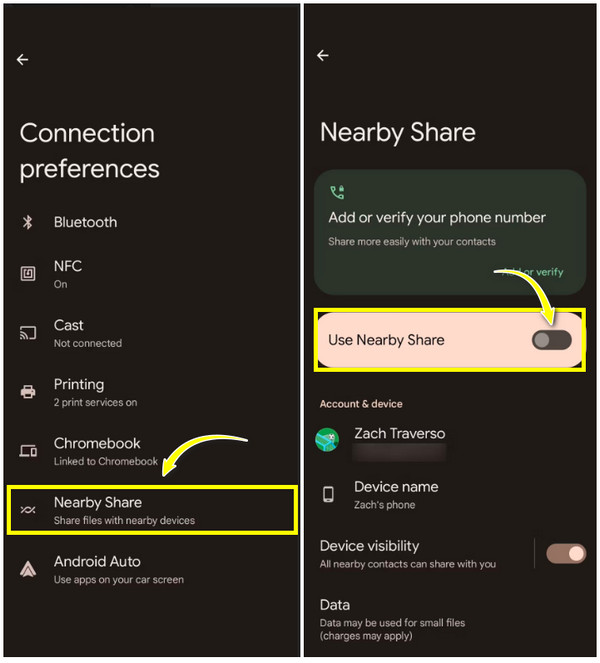
Schritt 2.Bitte stellen Sie sicher, dass die Schaltfläche „Use Nearby Share“ aktiviert ist. Tippen Sie anschließend auf „Gerätesichtbarkeit“, um auszuwählen, wer Ihr Gerät sehen soll.
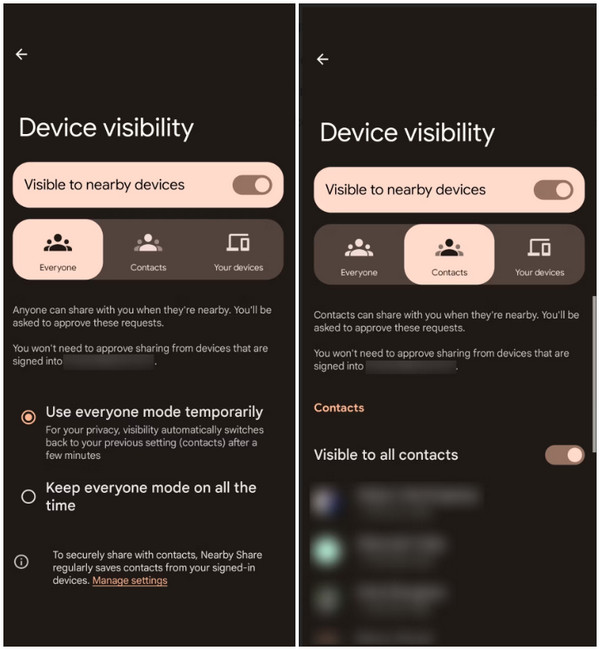
Dort haben Sie drei Möglichkeiten:
- Alle. Es weist darauf hin, dass jeder in Ihrer Nähe Inhalte mit Ihnen teilen kann, dafür aber Ihre Erlaubnis benötigt.
- Kontakte. Jeder in Ihrer Kontaktliste kann Ihr Gerät sehen, dies ist jedoch nur möglich, wenn sein Gerät entsperrt ist.
- Ihre Geräte. Nur Geräte, die Ihr primäres Gmail-Konto verwenden, können Ihr Android-Gerät anzeigen.
Schritt 3.Navigieren Sie nun je nach Version im Abschnitt „Gerätesichtbarkeit“ zu „Daten“, „Nur WLAN“ oder „Ohne Internet“. Wählen Sie die Methode aus, mit der Ihre Dateien gesendet werden sollen.
Schritt 4.Sie können jetzt AirDrop für Android verwenden. Gehen Sie zu dem Inhalt, den Sie teilen möchten, sei es ein Foto, ein Video, ein Dokument oder eine andere Datei, und tippen Sie dann auf „Teilen“. Wählen Sie die Option „In der Nähe teilen“. Es beginnt mit der Suche nach verfügbaren Geräten in der Nähe und wählt das Gerät aus, mit dem Sie Inhalte teilen möchten.
Die andere Person sollte die Anfrage annehmen, bevor der Vorgang abgeschlossen ist. Der Kreis wird grün, sobald der Freigabevorgang abgeschlossen ist; Tippen Sie auf die Schaltfläche „Fertig“, um den Vorgang abzuschließen.
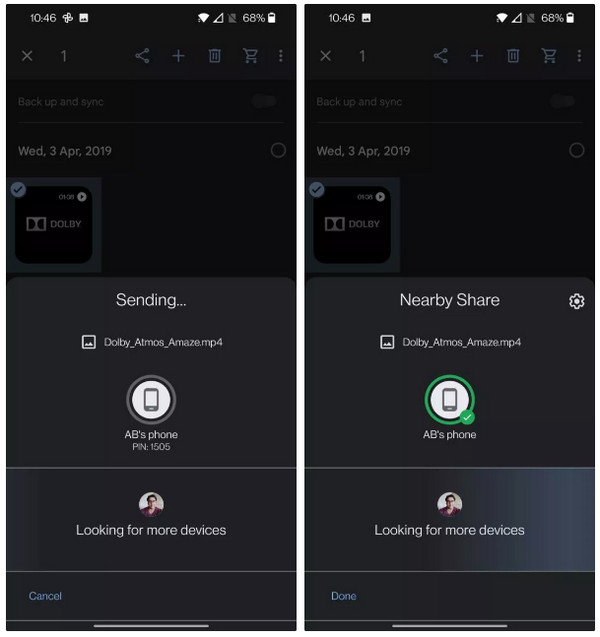
So übertragen Sie Dateien per AirDrop von Android auf den Computer [sicher und schnell]
Im Gegensatz zu AirDrop kann AirDrop für Android nicht auf Windows-Computern verwendet werden. Daher müssen Sie verwenden AnyRec PhoneMover zu Übertragen Sie Dateien von Android auf einen Windows-PC. Das Programm ist eine Ein-Klick-Lösung zur Datenübertragung per Telefon, mit der Sie wichtige Dateien zwischen allen Android-Geräten, iPhones und Computern teilen, verwalten und sichern können. Zu den abgedeckten Dateien gehören Videos, Kontakte, Musik, Nachrichten und Fotos. Mit dieser AirDrop-Alternative auf Android können Sie sie alle nahtlos und schnell übertragen. Darüber hinaus nimmt das Sichern wichtiger Kontakte und anderer Dateien nicht viel Zeit in Anspruch, da die Software hierfür eine einzigartige Funktion bietet.

Eine Ein-Klick-Übertragung wichtiger Daten zwischen Android und Computern.
Zeigen Sie eine Vorschau aller Dateien mit Kategorien, Metadaten und Reihenfolge auf dem Bildschirm an.
Exportieren Sie alle Telefonnachrichten im HTML-, TXT- oder CSV-Format auf Ihren PC.
Unterstützt alle zu übertragenden Dateitypen, genau wie AirDrop für Android-Geräte.
Sicherer Download
Schritt 1.Kostenloser Download und Start AnyRec PhoneMover. Denken Sie daran, Ihr Android-Gerät über ein USB-Kabel mit Ihrem Computer zu verbinden.
Schritt 2.Wählen Sie nun auf der Registerkarte auf der linken Seite die Daten aus, die Sie wie AirDrop übertragen möchten, einschließlich „Fotos“, „Videos“, „Musik“, „Kontakte“ und „Nachrichten“. Wenn Sie mit der Auswahl fertig sind, beginnt die Software sofort mit dem Scannen Ihrer vorhandenen Daten.

Schritt 3.Die Daten der von Ihnen gewählten Kategorie werden auf Ihrem Bildschirm angezeigt. Wählen Sie aus, welche übertragen werden soll, indem Sie die Kontrollkästchen aktivieren. Sie können auch auf jede einzelne doppelklicken, um zu sehen, ob Sie die richtige ausgewählt haben.

Schritt 4.Klicken Sie anschließend oben auf „Auf PC exportieren“. Daraufhin öffnet sich ein zweites Fenster, in dem Sie einen Ordner zum Speichern der Daten auswählen müssen. Bestätigen Sie es und der Übertragungsvorgang beginnt in dieser AirDrop-Alternative für Android. Sie können es auch dazu verwenden Übertragen Sie Android-Dateien auf den Mac.

Sicherer Download
FAQs zur Verwendung von AirDrop mit Android
-
Können Sie AirDrop auf Android übertragen?
Nein. Leider ist die Funktion AirDrop nur auf iPhones, iPads und Mac-Computern funktionsfähig und funktioniert nicht außerhalb des Ökosystems. Daher können iPhone-Benutzer über AirDrop nichts mit Android-Benutzern teilen.
-
Wie stellen Sie die Gerätesichtbarkeit von AirDrop für Android ein?
Suchen Sie auf Ihrem Android-Gerät nach „Nearby Share“ und wählen Sie dann unter „Gerätesichtbarkeit“ alle Personen, Kontakte oder Ihre Geräte aus. Wenn Sie „Jeder“ ausgewählt haben, können Sie den temporären Modus oder ständig verwenden. Wenn Sie Kontakte ausgewählt haben, können Sie auch einzelne Personen auswählen oder für alle sichtbar sein.
-
Wie kann ich mit AirDrop für Android eine App teilen?
Öffnen Sie den Google Play Store auf Ihrem Gerät und tippen Sie dann auf die Schaltfläche „Profil“ in der rechten Ecke Ihres Bildschirms. Wählen Sie dort „Apps und Gerät verwalten“ aus und tippen Sie dann auf die Schaltfläche „Senden“ neben dem Abschnitt „Apps teilen“. Wählen Sie anschließend eine App aus, die Sie teilen möchten, und tippen Sie erneut auf die Schaltfläche „Senden“.
-
Funktioniert Nearby Share mit AirDrop für iPhones?
Nein. Es ist nicht möglich, Dateien zwischen Nearby Share und AirDrop zu übertragen, da diese beiden Tools auf unterschiedlichen Plattformen funktionieren. Die Nearby Share ist nur für Android-Geräte gedacht und die AirDrop-Funktion ist exklusiv für iOS-Geräte.
-
Wie aktiviere ich die Nearby Share auf dem Chromebook?
Der Vorgang ähnelt dem Aktivieren von Nearby Share auf Android-Geräten. Rufen Sie die App „Einstellungen“ auf, gehen Sie zur Schaltfläche „Verbundene Geräte/Aus der Umgebung teilen“ und klicken Sie darauf, um sie zu aktivieren.
Abschluss
Hier hast du es! Dieser Beitrag hat Ihnen die Möglichkeiten gezeigt, AirDrop für Android mit dem Namen „Nearby Share“ zu verwenden. Außerdem erhalten Sie viele Informationen darüber, wie es funktioniert, wie es mit der AirDrop-Funktion von iOS-Geräten identisch ist und vieles mehr. Darüber hinaus haben Sie das beste Tool zum Teilen von Android-Dateien auf Computern kennengelernt, nämlich das AnyRec PhoneMover. Die Software ist in der Lage, wichtige Dateien zwischen Android- und iOS-Geräten und Computern zu teilen, zu verwalten und zu sichern. Nicht nur das, denn es hat noch viel mehr zu bieten, also überzeugen Sie sich selbst!
Sicherer Download
